Macの画面、気づけばごちゃごちゃしていませんか?
Dockやメニューバーをちょっと整えるだけで、Macが驚くほど快適になります!
この記事では、私のようなMac初心者の方にもわかりやすく、Dockとメニューバーをスッキリ整えるおすすめ初期設定をご紹介します😊
🔻 Dockってなに?まずはおさらい
画面の下に並ぶアプリアイコン、それがDock(ドック)です。
よく使うアプリにすばやくアクセスできて便利ですが、最初の状態では不要なアプリが並んでいたり、大きすぎたりと、ちょっと扱いづらいことも…。
✔ Dockを使いやすく整える3つのステップ
① Dockのサイズを調整する
- 「システム設定」→「デスクトップとDock」→「サイズ」と「拡大」のスライドで
- Dockサイズを好みに合わせて調整(私は少し小さめが好み)
- 「拡大」は、アプリアイコンにマウスが当たったときだけ大きく表示されて便利!
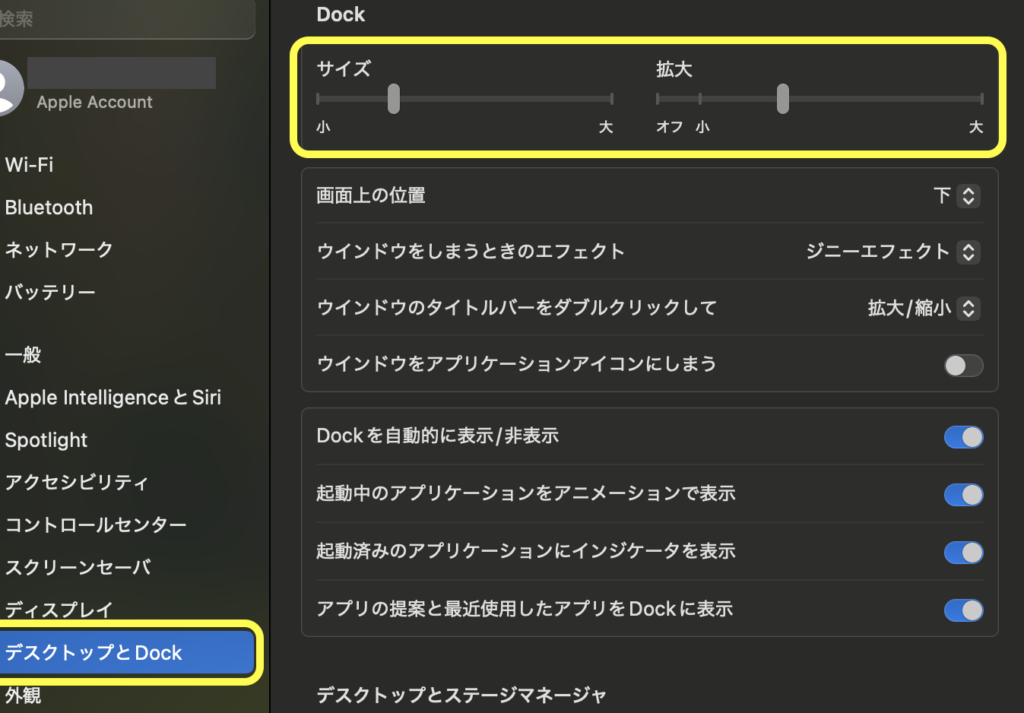
② Dockを自動的に隠す
- 「システム設定」→「デスクトップとDock」→「Dockを自動的に表示/非表示」をオンに
- 作業中はスッキリ、必要なときだけ表示されるようになります
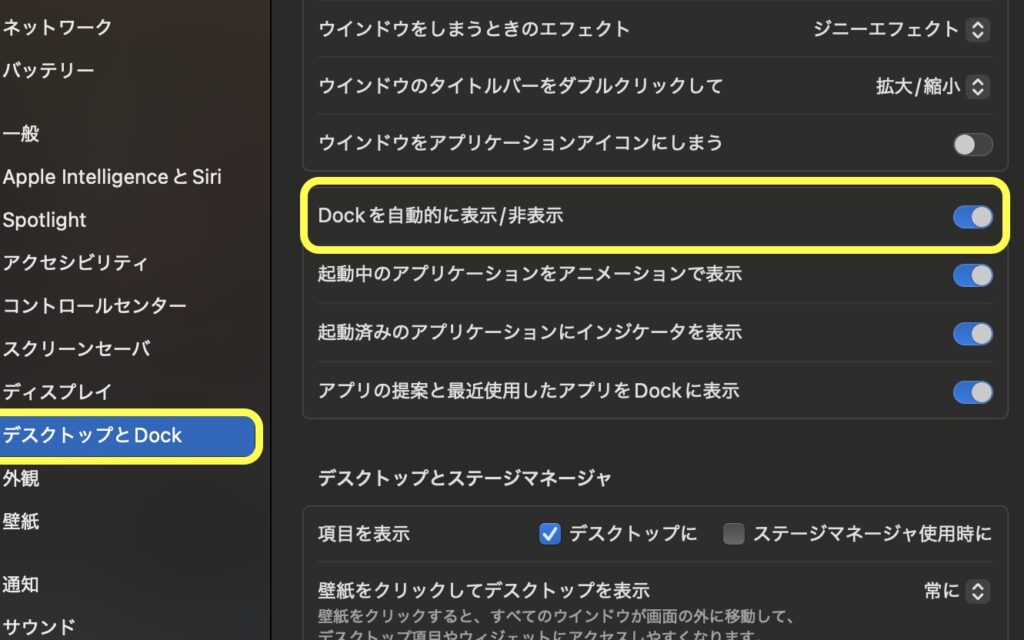
③ 不要なアプリをDockから外す
- 使わないアプリのアイコンをドラッグしてDockの外へ(※アプリ自体は削除されません)

- よく使うアプリは起動中にDock内のアプリアイコンを右クリック→「オプション」→「Dockに残す」で固定できます
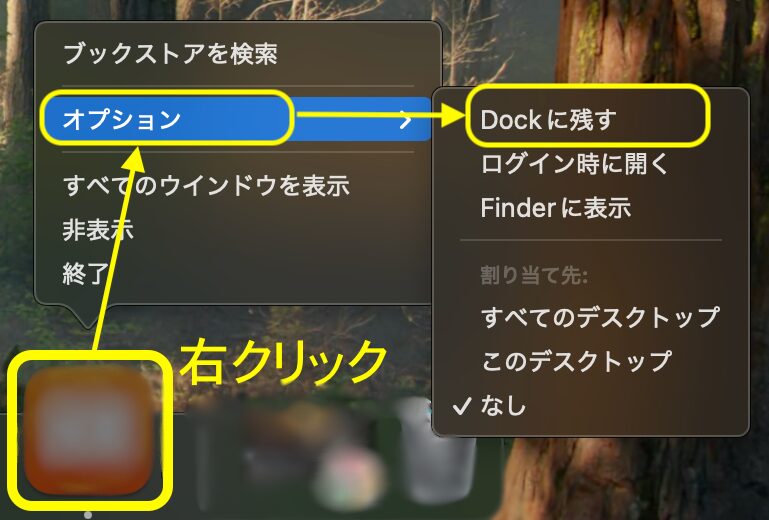
🆕 最近のmacOSでは、ウィジェットも使える!
macOSの最近のバージョンでは、ウィジェットという便利な機能が登場しました。
私の使っているM4のMacでも、活用しています!
設定方法
- 「システム設定」→「デスクトップとDock」→「iPhoneのウィジェットを使用」をオン
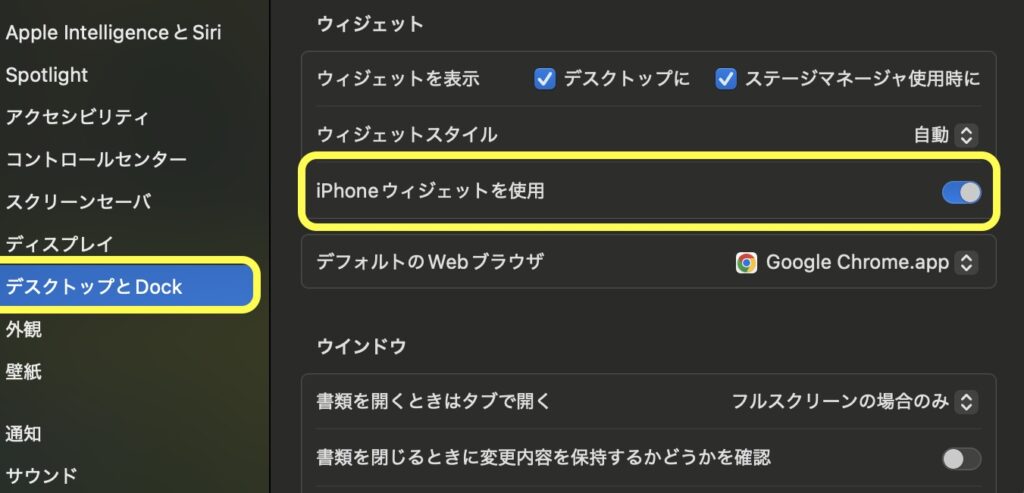
- デスクトップを右クリック →「ウィジェットを編集」
- iPhoneのアプリ一覧から、天気・カレンダー・リマインダーなどの情報を配置できます
自分の生活スタイルに合わせて、必要な情報だけを表示できるのが魅力ですよね✨
⬆ メニューバーも整理しよう!
画面上部のメニューバーも、表示する項目を選ぶことでスッキリ整えられます。
よく使う機能だけ表示する
- 「システム設定」→「コントロールセンター」へ
- Bluetooth、Wi-Fi、バッテリーなど必要なものだけ「メニューバーに表示」をオンに
時計の表示カスタマイズ
- 曜日を表示したり、アナログ表示に切り替えたり、自分好みに調整できます
メニューバーを自動で隠す
- 「メニューバーを自動的に表示/非表示」に設定すれば、カーソルを上に持っていったときだけ表示されるようになります
✅ まとめ:Macの画面を整えると気持ちもスッキリ!
- Dockはサイズ調整&必要なアプリだけ表示
- メニューバーはよく使う機能だけに絞ってスッキリ
- ウィジェットで必要な情報をデスクトップに集約!
見た目が整うと、操作のしやすさだけでなく、気分も整いますよ😊
私のようなMac初心者さんにおすすめのカスタマイズです!
💬 わからないことがあったら…
コメントやSNSで気軽にご質問くださいね。
一緒にMacライフをわくわく楽しみましょう🍎
▶️ 次回:スクリーンショットが散らからない!保存先と整理ワザ
デスクトップがスクショだらけになってしまう人は、次回の記事もお楽しみにしてくださいね!
👉 記事を読む



